Установка интернет розетки glossa
Содержание:
- Как подключить интернет розетку — на примере LEZARD
- Финальное подключение
- Установка клемника в розетку
- Порядок работ
- Подключаем интернет-розетку
- Частые ошибки, допущенные при подключении розеток RG45
- Алгоритм прокладки интернет-кабеля в стенах
- Ввод кабеля в розетку
- Нюансы подключения
- Схема подключения
- Проверка
Как подключить интернет розетку — на примере LEZARD
Ну что ребята, помните, писал про розетки за телевизором, там их было три – обычная электрическая, для антенны и последняя это интернет, очень востребованная в наше время. Про первые две я уже писал просто переходите по ссылкам, однако вот про последнюю, «заточенную» под компьютеры как-то все оттягивал. Сегодня я хочу поправить эту несправедливость и выложить полную инструкцию по подключению. У меня розетка фирмы LEZARD, однако посмотреть будет всем полезно, потому как принцип у всех одинаковый. Как обычно будет фото и видео инструкции. Так что добавляйте в закладки …
ОГЛАВЛЕНИЕ СТАТЬИ
Для начала давайте посмотрим на саму интернет розетку. Это пластиковой тип, который вставляется в обычный подрозетник, но подключается к интернет кабелю, то есть там нет никаких электрических проводов.
Снаружи у этой розетки есть разъем под коннектор RJ45 именно в него мы дальше вставляет провод от сетевой карты компьютера, ноутбука или телевизора (СМАРТ ТВ). Вешается на стену, чтобы скрыть провода (которые заделываются в стену) и сделать более эстетичный вид. Все скрыто все красиво – это основное назначение. Думаю теперь становится понятно, зачем она нужна!
Разбираем интернет розетку LEZARD
Прежде чем нам ее монтировать, нам нужно ее разобрать. Делается это для того, чтобы подключить ее к интернет кабелю, и после приделать к стене. НУ что поехали:
Раскручиваем корпус. Откручиваем центральный «болтик» и у вас отойдет вся пластиковая декоративная защита. Она пока нам не нужна.
После этого нам нужно снять центральную часть с основными контактами. Сидит она на защелках, просто нажимаем сверху и все снимется.
Центральная часть у нас в руках, именно ее мы будем подключать к интернет кабелю. Для этого нам нужно снять верхнюю «малую» крышку.
В эти контакты нам нужно «посадить» уже зачищенный кабель. Однако встает еще один вопрос – как его сажать? Где должны быть какие-либо цвета? Смотрим схему внизу.
Схема подключения
Как можно заметить, на «бортах» розетки нанесены различные цвета, именно по ним можно определить, как правильно произвести подключение. Однако цветов два ряда: — ряд «А» и ряд «В», по какому же подключать?
- Все просто ребята, первый ряд «А» это так сказать для самостоятельного подключения, тут цвета идут не в общепринятой конфигурации, как бы для своих нужд. Подключать так стоит, если вы делали разводку своими руками. По научному, такая конфигурация называется – Т568A, я вам не советую ей пользоваться, потому как сейчас в России, используют немного другую конфигурацию.
- Т568B, «вариант B» – это общепринятая конфигурация, если вам в квартиру провод тянули монтажники, то они «обожмут» его именно так! Я и сам как «IT-шник» со стажем, использую только этот метод, чтобы в голове было все по «полочкам». Значит, все просто – совмещаем провода, соответственно цветам.
ТО есть на корпусе нанесен, «бело-оранжевый», вставляем в него провод «бело-оранжевый», если синий – вставляем синий, и так далее. Думаю, тут не стоит объяснять. Посмотрите видео версию внизу, там более подробно.
Хочется еще отметить что подключать нужно все 8 проводов! Конечно есть вариант с «четырьмя», но он работает на скоростях до 100Mb/s. А вот все «восемь» выдерживают до 1Gb/s, а это уже серьезно!
Как завести провод
Многие задаются вопросом – а как завести кабель в интернет розетку? Нужно ли его зачищать и т.д.?
Ничего зачищать не нужно! Просто берем нужной длины отрезок и с силой заводим его внутрь, у розетки по бокам есть «резцы», они сделаны как «зубы» с заточкой вниз. Они прорезают оплетку кабеля до металла, и не дают ему обратно выйти.
Таким образом, соединения получаются очень прочные, также сверху есть дополнительная крышка, которая не позволит «выйти» проводам.
Финальное подключение
Ну что мы совсем разобрались, самое главное с разводкой. Теперь предстоит финальное подключение. Кабель отрезаем (нужной длины, советую оставить 10 — 15 см) — зачищаем и вставляем в наши разъемы и закрываем пластиковую «малую» крышку.
Затем полученный «блок» вставляем в окно металлической рамки.
Теперь монтируем розетку к подрозетнику. Могут понадобиться как боковые стопорные болты, так и стандартные от подрозетника. Вот так вот выглядит без декоративной «заглушки».
Теперь берем и одеваем «заглушку», прикручиваем на «болтик». Это финальный этап, по сути уже можно пользоваться интернетом.
Сейчас смотрим видео версию статьи, в ней я постарался рассказать более подробно.
ВИДЕО
Вот такая вот инструкция, пользуйтесь ребята. У самого так подключено уже несколько выходов, в том числе и за телевизором, работает вот уже несколько лет!
Финальное подключение
Ну что мы совсем разобрались, самое главное с разводкой. Теперь предстоит финальное подключение. Кабель отрезаем (нужной длины, советую оставить 10 — 15 см) — зачищаем и вставляем в наши разъемы и закрываем пластиковую «малую» крышку.
Затем полученный «блок» вставляем в окно металлической рамки.
Теперь монтируем розетку к подрозетнику. Могут понадобиться как боковые стопорные болты, так и стандартные от подрозетника. Вот так вот выглядит без декоративной «заглушки».
Теперь берем и одеваем «заглушку», прикручиваем на «болтик». Это финальный этап, по сути уже можно пользоваться интернетом.
Сейчас смотрим видео версию статьи, в ней я постарался рассказать более подробно.
Установка клемника в розетку
После того, как соединения проводов были сделаны, клемник можно возвращать обратно в розетку таким же образом, каким он был оттуда изъят, а потом крепко закрутить стопорное кольцо.
Удостоверьтесь, что вы сделали все правильно. Для этого подключите какое-нибудь устройство к розетке. Если оно заработает, то все нормально. А если устройство не заработает, тогда нужно перепроверить правильность подключения проводов.
Важно! Чтобы подключение было правильным, осуществляйте его со специальным кабельным тестером. После проверки работоспособности новой сети, подрежьте торчащие жилы и приступайте к монтажу розетки в подрозетник. Если вам будет интересно, тогда читайте про подключение телефонной розетки
Если вам будет интересно, тогда читайте про подключение телефонной розетки
После проверки работоспособности новой сети, подрежьте торчащие жилы и приступайте к монтажу розетки в подрозетник. Если вам будет интересно, тогда читайте про подключение телефонной розетки.
Закручиваем стопорное кольцо и проверяем правильность подключения
Порядок работ
Во время выполнения работ по сращиванию или обжимке нужно быть аккуратным, чтобы не повредить изоляцию проводов. Кроме того, следует правильно выполнить раскладку проводников в RJ-45. Если специальные инструменты, необходимые для работ с интернет-кабелем, отсутствуют, то следует воспользоваться острым ножом, плоскогубцами, кусачками и отверткой. Изоляционный слой должен сниматься канцелярским ножом. Для того чтобы не повредить внешнюю оболочку, ее следует аккуратно надрезать, а затем согнуть кабель. В оболочку изоляционного слоя добавляют мел, который делает ее хрупкой при сильном перегибе.
Для зачистки изоляции на проводах можно использовать кусачки, однако профессионалы рекомендуют применять портные ножницы. Они обеспечивают равномерное отрезание и выравнивают жилы, что позволяет без проблем вставить интернет-кабель в RJ-45. Для выполнения операции обжимки нужно воспользоваться специальным алгоритмом:
- Отмерять необходимую длину сетевого провода и откусить его при помощи инструмента.
- Выровнять концы провода (откусить по 6−7 мм с каждой стороны).
- Для снятия изоляции сделать аккуратный надрез на расстоянии 0,15 см от края.
- Сгибать кабель в разные стороны в месте надреза.
- Снять кусок изоляции с интернет-кабеля, которая отделилась при сгибании.
- Убрать экран, расправить и выровнять проводники.
- Выполнить раскладку согласно одной из схем расположения проводников.
- Вставить их до упора в RJ-45 (концы проводников должны упираться в бортик коннектора), при необходимости обрезать лишнюю длину или выровнять еще раз.
- Вставить коннектор в гнездо специальной формы, которая расположена на клещах.
- Сжать ручки, придерживая интернет-кабель, направляя его в сторону RJ-45 (провод не должен изгибаться).
Будет интересно Что такое счетчик Гейгера и как сделать его своими руками
После выполнения всех пунктов алгоритма необходимо проверить качество контакта при помощи специального прибора, однако можно обойтись и без него. Для этого следует еще раз проверить правильность схемы расположения цветных проводов, а затем вставить в сетевой разъем периферийного устройства. При необходимости его нужно настроить. Если сетевое соединение появилось, то это свидетельствует о том, что процедура обжимки прошла успешно. В остальных случаях необходимо переобжать сетевой кабель.
Многих людей интересует вопрос, который касается наростки сетевого провода. Вариантов соединения несколько: пайка, использование специальных разъемов и обыкновенная скрутка. Оптимальным способом соединить два провода без коннекторов является пайка. По завершении пайки двух концов следует их обмотать изолентой.
Однако можно воспользоваться и специальным соединителем. При его использовании качество соединения будет не хуже, чем при пайке. Устройство состоит из двух разъемов, в которые вставляются два сетевых провода. Они должны быть предварительно обжаты. Скрутка используется очень редко и является кратковременным решением проблемы соединения двух интернет-кабелей. Сигнал при этом может постоянно пропадать.
Таким образом, обжимать интернет-кабель довольно просто. Для этого необходимо воспользоваться инструментом и определенным алгоритмом
Однако при выполнении этой процедуры необходимы внимание и аккуратность, поскольку есть вероятность вывести из строя сетевую карту или материнскую плату компьютера
Стандарты подключения.
Подключаем интернет-розетку
Общий порядок подключения интернет-розетки выглядит следующим образом:
Вставьте монтажную коробку розетки в стену.
Через верхнее отверстие коробки проденьте витую пару.
Зачистите кабель на 2–3 см. Вы увидите четыре витые пары — восемь разноцветных жил. Раскрутите их и расправьте
Действуйте осторожно — их легко переломить.
Откройте крышку клеммника (основного блока розетки) и подключите жилы в соответствии с маркировкой. На корпусе вы увидите две разные маркировки — А и В
Для подключения к интернету мы будем использовать маркировку В. Маркировка А больше подходит для соединения ПК с ПК. Особенности подключения розеток от разных производителей мы рассмотрим чуть ниже.
Нужно вставить жилы в соответствующие прорези
Теперь закройте крышку. У вас должны остаться кончики жил, выпирающие из розетки. Обрежьте их вровень со стенкой корпуса, чтобы не торчали.
Если у вас не хватило длины жил, чтобы провести их в нужные проёмы, просто зачистите кабель чуть повыше
Затем, используя распорные винты (они идут в комплекте с розеткой), закрепите её в монтажной коробке. Выемка для защёлки интернет-кабеля должна быть сверху.
Розетка закрепляется в коробке с помощью распорных винтов
Установите сверху лицевую панель (металлическую плоскую рамку) и декоративную рамку. Последняя просто защёлкивается сверху.
Лицевая панель держит декоративную рамку
Legrand
Чтобы подключить интернет-розетку Legrand, следуйте такой схеме:
- Поверните белый фиксатор по часовой стрелке на 90 градусов. Он должен встать перпендикулярно корпусу.
Почти все розетки от Legrand оснащены такой защёлкой
Теперь поднимите блок, удерживая его за фиксатор. Он легко выйдет из паза и откроет нам доступ к контактам.
Сюда мы будем подключать жилы
В руках у нас сейчас должен быть съёмный блок с белым фиксатором. Через него нужно продеть витую пару так, чтобы кончик оказался с внутренней стороны.
Отверстие для кабеля находится в центре кольцевого белого фиксатора
Зачищаем кабель примерно на пару сантиметров и раскручиваем витые пары. По бокам нашего съёмного фиксатора вы увидите цветную маркировку в виде наклеек — коричневые, бело-коричневые, оранжевые и так далее. Ваша задача — разместить жилы в пазах в соответствии с этой маркировкой.
Итог вашей работы должен выглядеть вот так
Ставим блок с фиксатором на место и проворачиваем белый фиксатор против часовой стрелки. Он надёжно закрепится и зажмёт жилы. Лишние торчащие кончики можно отрезать.
Торчащие длинные концы жил нужно отрезать
Viko
У фирмы Viko розетка устроена довольно просто — в основном блоке располагается «стульчик» с пазами, которые помечены нужными цветами. Доступ к «стульчику» закрывает обычная пластиковая защёлка, которую можно открыть пальцами. Ваша задача — вставить в соответствующие пазы подходящие жилы. Затем нужно просто закрыть пластиковую крышку, как следует прижав её пальцами.
Viko обходятся без лишних хитростей и фиксаторов
Видео: монтаж розетки Viko
Lezard
Lezard, как и Veko, обходятся без хитроумных фиксаторов. Но всё же место крепления жил довольно хорошо защищено:
- Возьмите основной блок розетки. Вы увидите на нём сверху небольшой пластиковый куб с мелкими отверстиями под жилы. Нужно его снять.
Нужный блок отмечен мелкими «арочками» под жилы
Для этого вставьте в боковое крупное отверстие отвёртку (или подобный длинный и жёсткий инструмент) и надавите ей на крышку блока. Эта процедура потребует физических усилий. Проложите кабель в боковом крупном отверстии и зачистите 2–3 см. Разложите жилы в соответствии с цветной маркировкой. Закройте жилы блоком, который мы чуть ранее сняли. Защёлкните его, чтобы он зафиксировался.
Блок со вставленными жилами выглядит так
Лишние кончики жил можно обрезать.
Видео: монтаж розетки Lezard
Schneider
Подключение розетки Schneider ничем не отличается от Lezard — вам точно так же нужно с помощью отвёртки снять крышку, проложить жилы и закрыть крышку.
Розетки от Schneider тоже оснащены простой крепкой крышкой-защёлкой
Частые ошибки, допущенные при подключении розеток RG45
Когда кто то подключается первый раз, не исключено допустить ошибку. Вследствие чего, работать нечего не будет. Ниже мы приведем самые распространенные ошибки, которые многие допускают.
- Вдруг вы решите выполнить установку по цветовой схеме «Б», то не забывайте, что купленный сетевой кабель обычно обжат по схеме «A». Данная схема наиболее распространенная в нашей стране.
- При обрезании защитной оболочки кабеля, следите чтобы не повредили ни одной жилы. Часто бывают случаи, когда жилу вроде бы не обрезали, но повредили, а при установлении розетки в стену поврежденная жила ломается.
- Существует вероятность приобрести бракованную интернет-розетку. От этого никто не застрахован. Рекомендуем приобретать проверенные фирмы, продавец по вашей просьбе вам подскажет.
- Плохо вставили провод в щели. Многие просто не дожимают. Поэтому не бойтесь применять силу, провод должен хорошо войти в щель.
Алгоритм прокладки интернет-кабеля в стенах
Самое правильное, но в то же время непростое по исполнению решение прокладки интернет-кабеля в домашних (офисных) условиях – это его монтаж внутри стен. Достоинства такой разводки очевидны: кабель не путается под ногами и не влияет на декоративное оформление помещения.
Существенным недостатком внутристенного монтажа является то, что в дальнейшем могут возникнуть проблемы с доступом к кабелю для его ремонта или обслуживания.
Но при грамотной разводке кабелей по штробам в гофрированной трубе ПВХ можно не только минимизировать риск появления неисправности, но и обеспечить относительно лёгкий доступ к витой паре без сложных демонтажных работ.
Прежде, чем начинать прокладывать интернет-кабель, стоит разметить места, где он должен будет располагаться. Помните, что неэкранированная витая пара изготовлена из меди, которая весьма чувствительна к электромагнитным помехам. Старайтесь, чтобы расстояние между компьютерной и электрической проводкой составляло не менее 50 см.
- Намечаем трассу. Планируя место под штробу для будущей разводки, учитывайте, что интернет-кабель имеет определённое ограничение по радиусу изгиба. Конкретные значения можно найти в технических характеристиках выбранного кабеля.
- Выбираем кабель. Наиболее значимой качественной характеристикой витой пары является надёжность. Доступ к кабелю после его разводки будет существенно затруднён, поэтому на качестве желательно не экономить. Для подключения к интернету чаще всего используют UTP пятой категории и выше. Подбирать конкретную модель кабеля нужно на основании его основных технических характеристик:
- минимально допустимый радиус изгиба (чем он меньше, тем проще будет осуществлять разводку в стенах);
- максимально допустимое растягивающее усилие (чем выше это значение, тем проще ввести кабель в гофру, а в случае технических неполадок впоследствии изъять его из штробы);
- гарантия (на качественные изделия срок гарантии может составлять до 25 лет).
- Производим монтаж. Кабель помещается в гофрированную трубу необходимого диаметра (он должен внутри неё свободно двигаться). Затем гофра закрепляется в штробе стяжкой из гипса. Далее можно начинать отделочные работы. На выходе кабеля в результате появится интернет-розетка. Однако перед этим стоит произвести её распиновку.
Ввод кабеля в розетку
Все интернет-розетки бывают наружного и врезного исполнения. Каждый производитель может немного изменять механизм крепления кабелей, но сам принцип остается одинаковым.
Legrand (Легранд)
Розетка этого производителя имеет приятный внешний вид и один из лучших механизмов фиксации жил. Чтобы подключить ее нам понадобится сделать следующее:
- При помощи лезвий в рукоятках обжимного инструмента снимаем внешнюю изоляцию кабеля. Должны показаться все 4 пары. Разравниваем их, чтобы удобно было работать с ними.
- Берем розетку и снимаем лицевую панель. Для этого необходимо отвернуть всего один болтик, который ее фиксирует.
- Разворачиваем внутренний механизм. На задней грани видна белая рукоятка-фиксатор. Ее необходимо повернуть против часовой стрелки. После этого часть фурнитуры снимается.
- Основной корпус пока можно отложить, чтобы он не мешал. В той части, которую мы сняли, есть отверстие. Вставляем кабель так, чтобы белый фиксатор смотрел от нас.
- На верхней грани можно увидеть две нанесенные схемы с цветами под каждым номером. Схема А – это второй вариант подключения, о котором говорилось раньше. Схема В – это тот, который нам нужен.
- В согласии с расцветкой вставляем каждую отдельную жилу в фиксатор. Не беда, если они не войдут до конца.
- Далее берем основную часть, подключаем к ней тот элемент, в который мы только что вставили жилы и проворачиваем рукоятку по часовой стрелке. Когда фиксатор плотно сядет, дополнительные выемки протолкнут наши жилы на оставленное для них место.
- Теперь устанавливаем нашу розетку в подготовленное для нее гнездо и выкручиваем распорки.
- Крепим лицевую панель.
Viko (Вико)
С этой розеткой не так все просто, как с предыдущей:
- Снимаем лицевую панель.
- Переворачиваем ее так, чтобы гнезда для жил витой пары оказались вверху, а лицевая часть смотрела на нас.
- На этом этапе нас ожидает сюрприз. Здесь нет абсолютно никакой маркировки и подсказок. Понадобится информация, которая приводилась в статье под стандартом T568-B.
- Зачищаем все жилы. Производитель не предусмотрел прокалывающего механизма.
- Вставлять их будем попарно, как описывалось раньше. Двигаться будем справа налево, в том положении, в котором мы расположили розетку.
- Зажимаем каждый кабелек при помощи болтика.
- Проверяем правильность подключения при помощи тестера. Если такого нет, то можно, не монтируя розетку в подрозетник, воткнуть кабель, который идет в компьютер. В свойствах подключения должно показать работоспособность.
- Если все в порядке, то прикручиваем лицевую панель и закрепляем розетку в стену.

Большинство людей живёт в отдельных квартирах и частных владениях. И зачастую для каждого помещения необходимо решить одну маленькую, но довольно коварную задачку: доступным, малозатратным, но эффективным способом создать точку доступа для подключения к интернету. Казалось бы, ответ очевиден — приобрести, настроить Wi-Fi роутер и забыть обо всех проблемах. Однако проводной интернет всё-таки остаётся самым распространённым и надёжным решением, ведь такой сигнал намного стабильнее. Отсюда вытекает очередная проблема — как же скрыть интернет-проводку? Обычно её монтируют в стены и заводят на розетки, правда, не совсем стандартного типа: их именуют компьютерными или попросту интернет-розетками.
Нюансы подключения
На задней крышке интернет розетки существуют пазы и наклейки, которые указывают, по какой схеме можно подключить устройство. Существует две схемы подключения – это А и В. Какой тип использовать зависит от того как соединены между собой оборудования.
На сегодня почти все сетевые конструкции самостоятельно распознают, по какой схеме было осуществлено подключение и если есть надобность, подстраиваются под нее. Но сетевая розетка, к которой нужно подключить механизм для выхода в интернет, устанавливается лучше всего по подсоединению проводов схемы В.
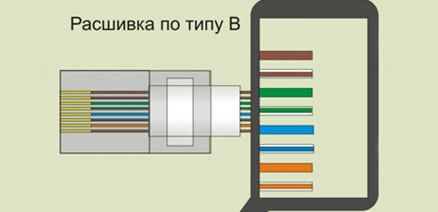
Согласно схеме требуется поместить провода витой пары определенной окраски в пазы крышки соответственного цвета.
Затем возвращаем крышку на прежнее место. Как только крышка заняла свое посадочное место, следует закрыть белый фиксатор. Для этого он поворачивается против часовой стрелки. Следует отметить, что неправильная установка крышки полностью исключена, так как на устройстве предусмотрены специальные элементы, которые на разъеме отображаются зеркально (выступ и паз). Поэтому установить элементы неправильно невозможно.
Но, возникает вопрос: как производится подключение интернет-розетки к кабелю, ведь изоляция с жил не снималась? Это и считается основным отличием сетевого гнезда от прочих электроустановочных конструкций. Площадки с контактами в компьютерной розетке – это две наточенные пластинки. Они располагаются так, что дистанция между ними равняется сечению медной двойной жилы.
Таким образом крышка со всеми введенными проводами помещается на свое прежнее место, а эти лезвия прорезают изоляцию витой пары и соприкасаются с сердцевинами, проводящими ток. Такое соединение надежно. Оно гарантирует бесперебойную устойчивую работу электронных конструкций. При этом работа будет осуществляться без избыточных утрат.

Затем следует убедиться, что установка жил осуществлена правильно и обрезать лишние концы витой пары, что торчат. Главное – это не позволить случайное замыкание любых кабелей между собой.
Осталось установить интернет-розетку в подрозетник, закрепить лицевую панель. Когда подключение к сети осуществлено, можно проверить какой результат получился. Установить и подключить любое сетевое устройство можно самому по этому методу. Даже если контактные группы будут в них отличаться, смысл не поменяется.
Например, есть такой механизм гнезда, подключение которого осуществляется вручную. То есть, каждый шнур витой пары втискивается в определенную клемму согласно номеру и цветовой маркировке провода, как показано на фото ниже. Это немного сложнее и дольше, чем установка интернет розетки серии Легранд. Но технология того, как установить и подключить устройство остается неизменной: жилы попадают в отверстие между заостренных пластин и касаются сердцевины, которая несет ток.

Важно! Прежде чем подключать кабель следует позвонить своему интернет провайдеру и уточнить какая схема подключения используется в квартире. Напоследок рекомендуем просмотреть видео, в котором наглядно демонстрируются все этапы монтажа не только рассматриваемой розетки Legrand, но и изделий от других популярных фирм:
Напоследок рекомендуем просмотреть видео, в котором наглядно демонстрируются все этапы монтажа не только рассматриваемой розетки Legrand, но и изделий от других популярных фирм:
Теперь вы знаете, как производится установка и подключение интернет розетки своими руками. Надеемся, предоставленные схемы, видео и фото примеры пригодились вам в самостоятельном электромонтаже!
Наверняка вы не знаете:
- Как спрятать провода от компьютера
- Как подключить телевизионную розетку
- Как снять изоляцию с провода
Схема подключения
Как можно заметить, на «бортах» розетки нанесены различные цвета, именно по ним можно определить, как правильно произвести подключение. Однако цветов два ряда: — ряд «А» и ряд «В», по какому же подключать?
- Все просто ребята, первый ряд «А» это так сказать для самостоятельного подключения, тут цвета идут не в общепринятой конфигурации, как бы для своих нужд. Подключать так стоит, если вы делали разводку своими руками. По научному, такая конфигурация называется – Т568A, я вам не советую ей пользоваться, потому как сейчас в России, используют немного другую конфигурацию.
- Т568B, «вариант B » – это общепринятая конфигурация, если вам в квартиру провод тянули монтажники, то они «обожмут» его именно так! Я и сам как «IT-шник» со стажем, использую только этот метод, чтобы в голове было все по «полочкам». Значит, все просто – совмещаем провода, соответственно цветам.
ТО есть на корпусе нанесен, «бело-оранжевый», вставляем в него провод «бело-оранжевый», если синий – вставляем синий, и так далее. Думаю, тут не стоит объяснять. Посмотрите видео версию внизу, там более подробно.
Хочется еще отметить что подключать нужно все 8 проводов! Конечно есть вариант с «четырьмя», но он работает на скоростях до 100Mb/s. А вот все «восемь» выдерживают до 1Gb/s, а это уже серьезно!
Проверка
После соединения устройства с другими устройствами или подключения к локальной сети нужно проверить, как работает созданная линия. Простейший способ – подключить коннектор Ethernet к ПК и убедиться, что все функционирует.
Профессионалы пользуются кабельными тестерами или LAN-тестерами. Они включают два блока и позволяют выполнить диагностику кабеля, разведенного по различным помещениям. Оба блока имеют порты для установки коннекторов. После подсоединения прибор запускается и проверяет каждую жилу, о чем сообщают светодиоды с порядковыми номерами. Если есть обрыв, то видно, где находится повреждение или выполнен некачественный обжим.
В домашних условиях вместо тестера используется мультиметр. Его ставят на прозвон или на маленькое сопротивление (200 Ом). После этого диагностируют каждый провод одной расцветки на двух размещенных рядом коннекторах. Нужны тонкие щупы, чтобы точно прикасаться к контактам. Для этого их нужно подточить или поставить проволочные наконечники.
Проверить мультиметром кабель со штекерами в различных помещениях тоже легко. В портах соединяемых устройств есть индукционная катушка, соединяющая жилы одной пары, поэтому между ними есть проводимость. Нужно в порт одного из выключенных устройств вставить коннектор, а на втором разъеме продиагностировать проводимость. Для частных линий (до 100 Мбит/сек) требуется прозвонить только две пары.
Сопротивление у пар, как правило, схожее. Если разница большая или значение очень высокое, если линию не получается прозвонить, это сообщает о неправильно выполненном обжиме проводов.




